يحتوي عرض PowerPoint التقديمي عمومًا على عدد كبير من الصور ومقاطع الفيديو والصور متحركة والمخططات والمحتويات المرئية الأخرى. هذا يجعل الملفات كبيرة جدًا ويصعب التعامل معها.
تشغل الملفات الكبيرة مقدارًا كبيرًا من مساحة القرص ، وتضغط على حدود البيانات المسموح لك بإرسالها عبر البريد الإلكتروني. حتى إذا وضعت الملف في التخزين السحابي ، يمكن أن يكون الملف بطيئًا في الاستجابة عندما يستخدمه المستلم.
للحصول على أفضل أداء لملف PowerPoint ، تحتاج إلى الحفاظ على حجم المستند تحت السيطرة. هناك العديد من الطرق المختلفة التي يمكنك من خلالها الحفاظ على المعلومات الإضافية وغير الضرورية في الغالب بعيدًا عن العرض التقديمي لتحرير المساحة المستخدمة.
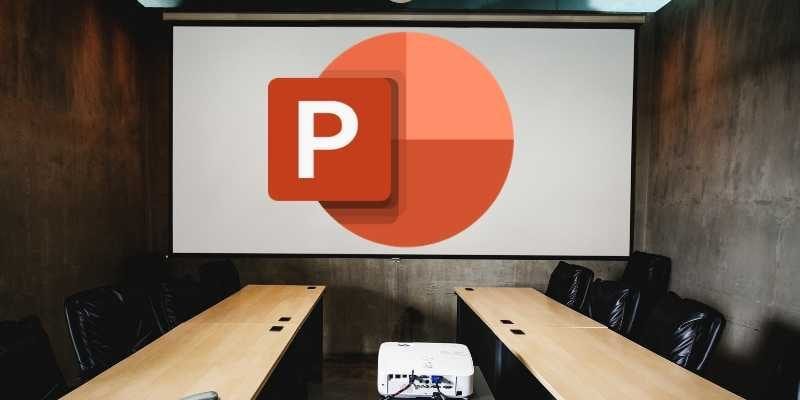
تعديل الصور في محرر الصور
على الرغم من أن PowerPoint يمنحك خيار تحرير الصور في العرض التقديمي داخل البرنامج ، إلا أنه يضيف معلومات إضافية. على سبيل المثال ، إذا قمت بتغيير لون صورة إلى أبيض وأسود ، فسيظل الملف يحتوي على الصورة الملونة. إذا قمت بتحرير العديد من الصور في PowerPoint ، يمكنك إضافة قدر كبير من البيانات الإضافية.
بدلاً من ذلك ، استخدم محرر صور خارجي لإجراء التغييرات على الصورة قبل إدراجها في العرض التقديمي. تتوفر برامج تحرير الصور على الإنترنت لإجراء هذه التعديلات. إذا قمت بإضافة جميع الصور قبل إجراء أي تغييرات ، فيمكنك إخبار PowerPoint بتجاهل جميع البيانات الإضافية التي تم إنشاؤها أثناء عمليات التحرير.
1. انقر فوق ملف -> معلومات.
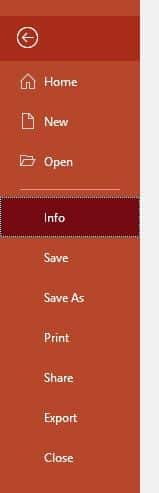
2. انقر فوق “التحقق من وجود مشكلات”.
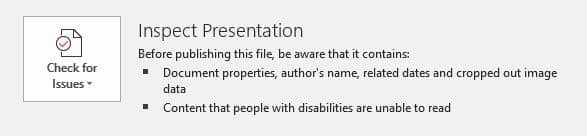
3. حدد “فحص المستند”.
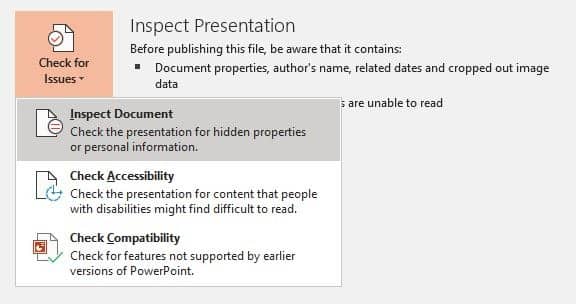
4. في نافذة فحص المستند ، تحقق من المربعات التالية على أقل تقدير:
- التعليقات والمراجعات والإصدارات والشروح
- خصائص المستند والمعلومات الشخصية
- محتوى غير مرئي
- النص المخفي
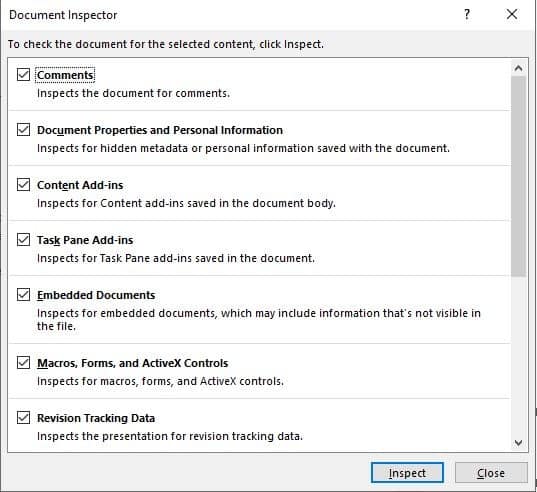
5. انقر فوق فحص.
6. بعد انتهاء الفحص ، انقر فوق “إزالة الكل” لإزالة المعلومات الإضافية المضافة من خلال تحرير الصور.
ضغط الصور
لأن الصور تشغل مساحة كبيرة في العرض التقديمي لـ PowerPoint ، فأنت تريد التأكد من تصغير حجمها (من البيانات) قدر الإمكان. للقيام بذلك ، إما عليك ضغط جميع الصور أو فقط الصور كبيرة الحجم.
1. انقر فوق علامة التبويب “ملف” وحدد “حفظ باسم”.
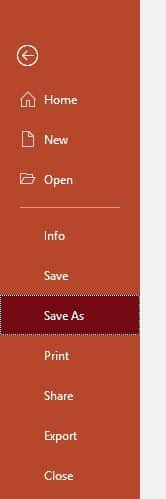
2. انقر فوق “مزيد من الخيارات” أسفل مربع القائمة المنسدلة “نوع الملف”.
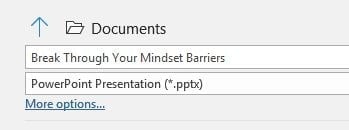
3. في نافذة “حفظ باسم” التي تظهر ، انقر فوق الكلمة “أدوات” بجوار الزر “حفظ”.
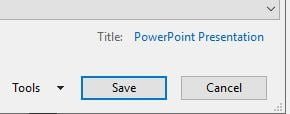
4. حدد “ضغط الصور”.
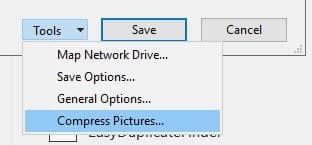
5. في مربع ضغط الصور ، اختر الدقة التي تفضلها. (150 نقطة في البوصة هي الأفضل للعرض التقديمي.) تأكد من تحديد مربع “حذف المساحات المقطوعة من الصور” (ما لم تكن هناك فرصة قد تجعلك ترغب في استرداد الأجزاء التي تم اقتصاصها من صورك ..
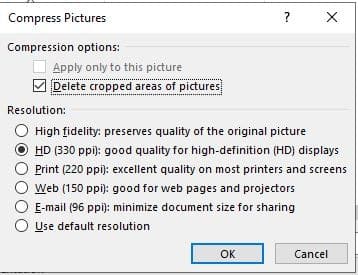
6. انقر فوق موافق.
لضغط الصور المحددة فقط في العرض التقديمي:
1. انقر على الصورة التي تريد ضغطها.
2. في شريط القائمة ، انقر فوق علامة التبويب “أدوات الصورة -> تنسيق”. انقر فوق “ضغط الصور”.

3. في النافذة التي تظهر ، حدد الدقة المفضلة لديك من نهاية الخيارات المنخفضة.
4. تأكد من تحديد “حذف المساحات المقطوعة من الصور”.
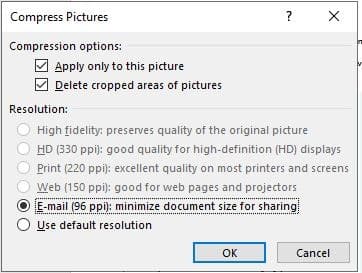
5. انقر فوق موافق.
إدراج الصور
إذا قمت بنسخ الصور ولصقها في عرض الشرائح باستخدام Ctrl + C و Ctrl + V أو بسحبها وإفلاتها ، فقد يقوم PowerPoint بتغيير تنسيق تلك الصور إلى PNG أو BMP. هذه التنسيقات أكبر حجما من تنسيق JPG لنفس الصورة.
أدخل صورك باستخدام خيار إدراج صورة في قائمة PowerPoint.
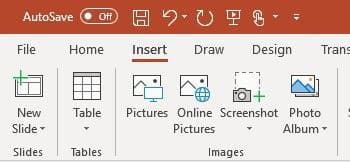
ستبقى الصورة بتنسيقها الأصلي ، مما قد يوفر لك بعض البيانات الإضافية.
لا تقم بتضمين الخطوط
يتضمن تضمين الخطوط خطوطًا خاصة في العرض التقديمي كجزء من المستند. ما لم يكن للخط أهمية خاصة لموضوع العرض التقديمي ، ففكر في استخدام الخطوط القياسية وأوقف تشغيل خيار تضمينها.
1. انقر فوق علامة التبويب “ملف” وانقر فوق “خيارات” في الأسفل.
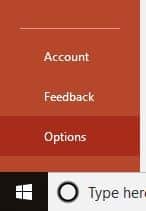
2. في مربع الخيارات ، انقر فوق علامة التبويب “حفظ”. قم بإلغاء تحديد المربع الذي يقول “تضمين الخطوط في الملف”.
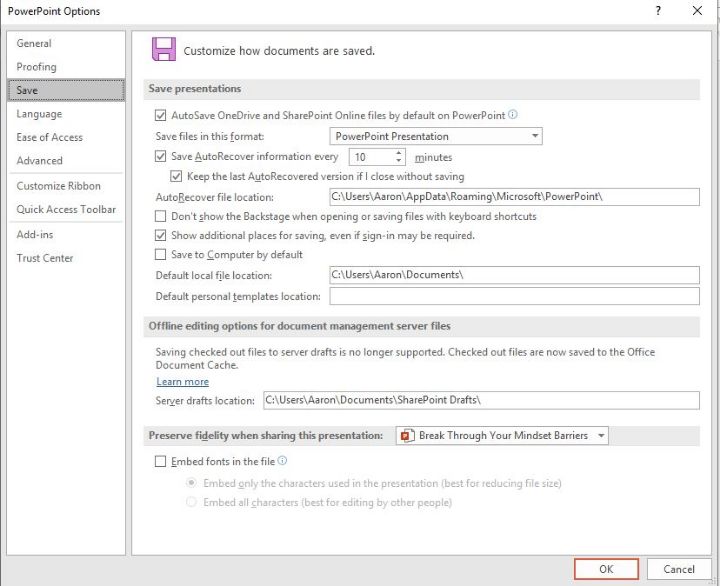
3. انقر فوق موافق.
رابط لمقاطع الفيديو
إذا لم تكن ترسل العرض التقديمي إلى شخص آخر ، فيمكنك حفظ كمية كبيرة من البيانات عن طريق وضع رابط لمقاطع الفيديو بدلاً من تضمينها. انقر فوق علامة التبويب “إدراج” وعلى زر “الفيديو” للاطلاع على خياراتك.
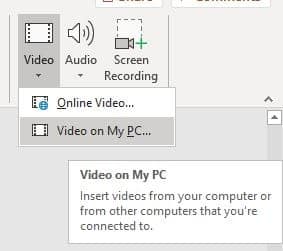
ضغط الوسائط
أخيرًا ، لتقليل حجم العرض التقديمي قدر الإمكان ، قم بضغط ملفات الوسائط باستخدام قائمة الملفات.
1. انقر فوق “ملف -> معلومات”.
2. انقر على حجم الوسائط والأداء.
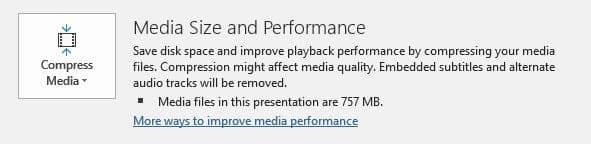
3. حدد الجودة التي تريدها من الخيارات. جودة الإنترنت عادة ما تكون كافية لمعظم العروض التقديمية.
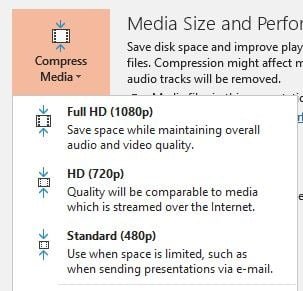
4. بمجرد تحديد الجودة التي تريدها ، يبدأ الضغط.
في المرة التالية التي تحتاج فيها إلى إنشاء عرض تقديمي لـ PowerPoint لمشاركتها مع الآخرين ، اتخذ بعضًا من هذه الخطوات أو كلها لضمان حجم ملف أصغر. سيتم تشغيله بسلاسة أكبر ويكون إرساله إلكترونيًا أسهل.







